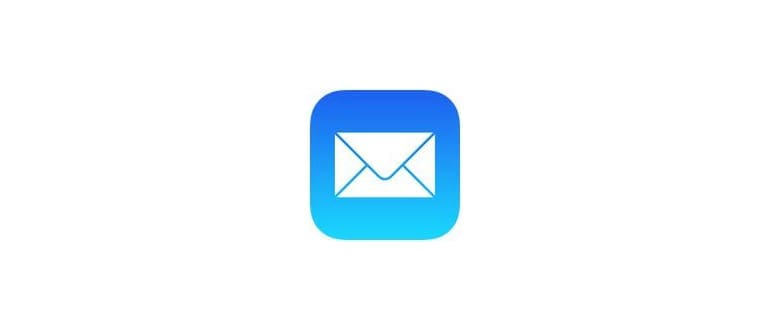Questi avvisi di conversazione via email possono essere attivati durante una nuova composizione, una risposta o un inoltro. Assicurati di avere iOS 8 o versioni successive sul tuo iPhone, iPad o iPod touch, perché questa funzione è davvero utile! Non preoccuparti se gli altri partecipanti alla conversazione non hanno versioni recenti di iOS o un iPhone; il sistema funziona comunque. Tuttavia, tieni presente che al momento le notifiche dei thread di posta elettronica non sono disponibili nell’app Mail per Mac di OS X, anche se una risposta inviata da un Mac attiverà comunque l’avviso di thread singolo.
Abilita le notifiche per un thread di posta elettronica specifico nell’app Mail per iOS
- Componi una nuova email nell’app Mail come al solito.
- Quando scrivi l’oggetto, fai attenzione all’icona a forma di campanella che appare a destra del testo dell’oggetto: questa icona indica se il thread di posta elettronica avrà o meno notifiche.
- Tocca l’icona a forma di campana finché non si riempie di blu scuro per abilitare le notifiche per quel thread di posta elettronica.
- Conferma di voler ricevere le notifiche quando qualcuno risponde a quel thread selezionando «Inviami notifica» quando richiesto.
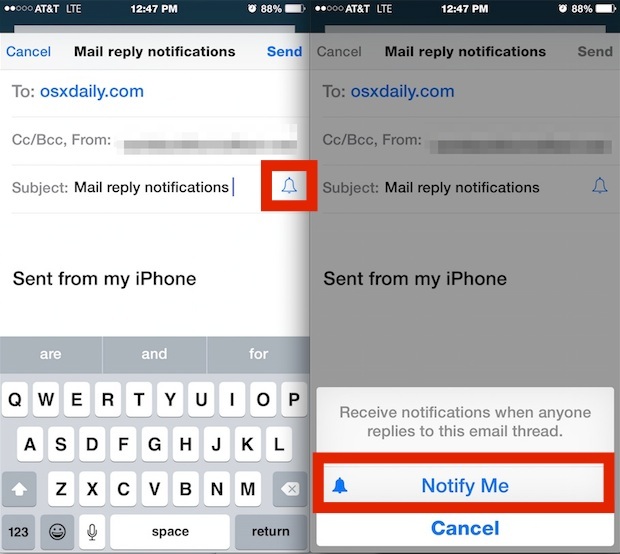
Ora, ogni volta che ricevi una risposta da qualcuno in quel thread, l’app Mail ti avviserà con una notifica specifica. Questo è un modo fantastico per rimanere aggiornato su conversazioni importanti via email, soprattutto quando il tempo è essenziale o se la questione è particolarmente rilevante.
Ogni risposta via email a quel thread avrà un’icona a forma di campana blu piena nell’oggetto, indicando che le notifiche arriveranno per quel thread.
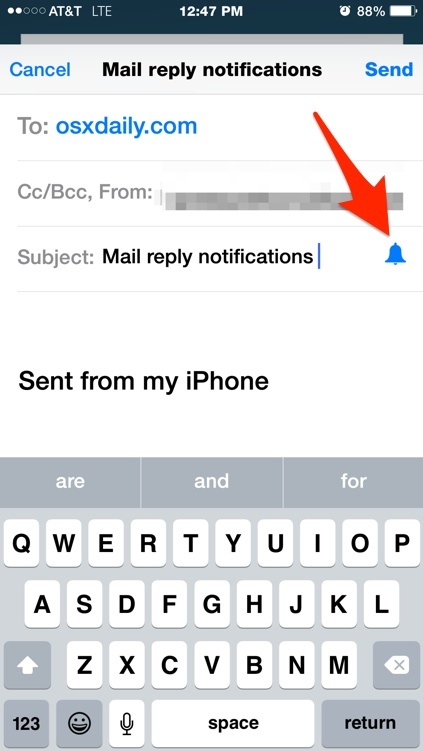
Abilitazione delle notifiche thread email con una risposta
Proprio come puoi attivare l’avviso di conversazione via email per una nuova composizione, puoi anche farlo mentre rispondi a un’email:
- Rispondi a un’email nell’app Mail per iOS come al solito.
- Tocca nella sezione «Oggetto» e premi l’icona della campana blu affinché si riempia, indicando che le notifiche devono essere attivate per questa conversazione.
- Conferma di voler ricevere le notifiche per quel thread email.
Questo significa che, anche se una conversazione email è in corso da tempo, puoi sempre decidere di ricevere notifiche durante una risposta se lo ritieni necessario.
Disattivazione delle notifiche del thread email in iOS Mail
Per disabilitare la notifica specifica del thread email, tocca nuovamente l’icona della campana blu, che tornerà a essere solo un contorno blu, come opzione predefinita.
Se sei sommerso da un mare di email (e chi non lo è?), questa funzione può essere utilizzata insieme agli elenchi di contatti VIP e suoni di avviso unici, per aiutarti a mettere in evidenza messaggi e mittenti particolarmente importanti in questo oceano di informazioni.
Ti è piaciuto questo suggerimento? Abbiamo tanti altri trucchi per l’app Mail, dai un’occhiata!
Novità nel 2024: miglioramenti delle notifiche in iOS Mail
Nel 2024, Apple ha rilasciato nuove funzionalità per l’app Mail che migliorano ulteriormente l’esperienza utente. Una delle novità più attese è la possibilità di personalizzare le notifiche in base ai tuoi contatti più frequenti. Puoi ora scegliere di ricevere avvisi speciali per email da persone specifiche, rendendo più facile tenere traccia delle conversazioni importanti.
Inoltre, l’app Mail ha introdotto un’opzione per silenziare conversazioni non desiderate, permettendoti di ridurre il rumore di fondo e concentrarti solo su ciò che conta davvero. Queste novità rendono il modo di gestire le email ancora più intuitivo e personalizzato.
Infine, con l’integrazione di Siri, puoi ora chiedere all’assistente vocale di controllare le tue email e di segnalarti i thread attivi, rendendo la gestione delle tue comunicazioni ancora più semplice e veloce.